アンケートの集計を手動で行っている方も多いかと思います。
ただし、手動で行う集計はミスをしてしまうことも多いです。
そこでエクセルを使うと、自動で集計が行えるためミスが少なくなり効率的になります。
本記事ではエクセルを使ってアンケート集計を行う方法をご紹介します。
目次
今回の作成物
年齢と満足度の情報を元にして、以下の集計を行います。
・年齢の集計
・満足度の集計
・年齢別の満足度の集計
・年齢別の満足度のグラフ化
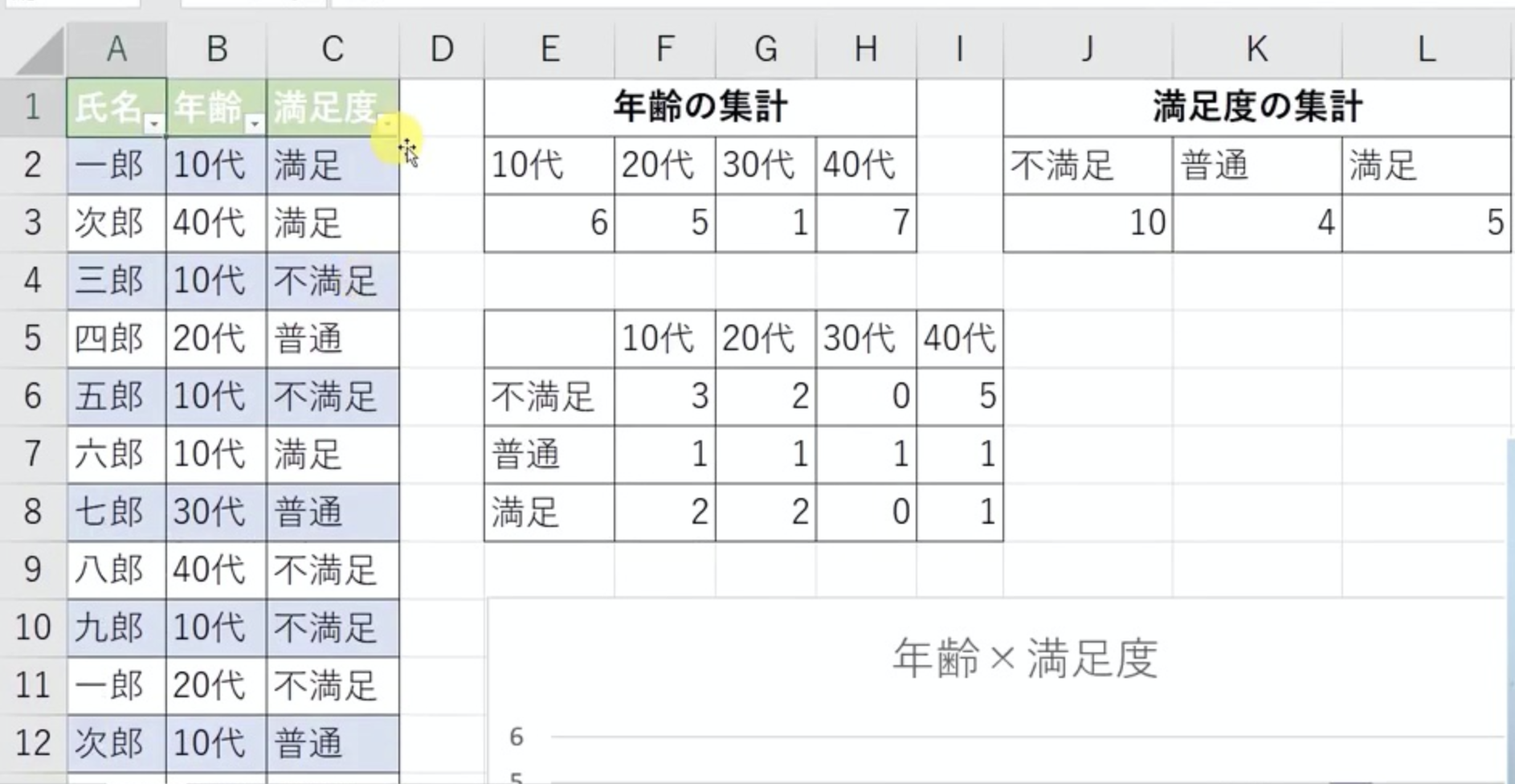
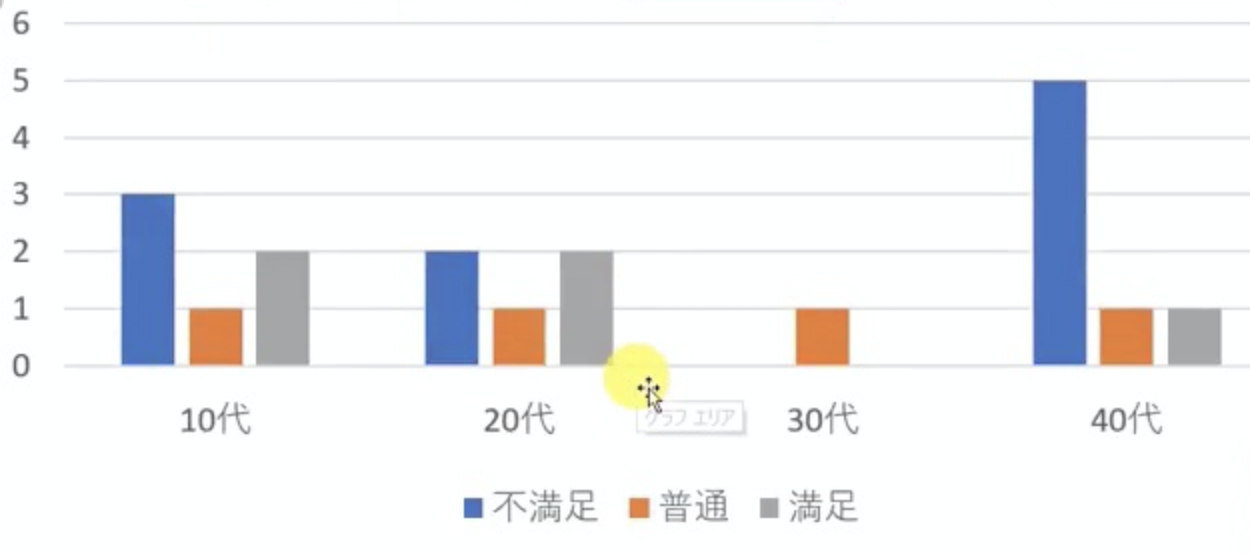
アンケート集計手順①COUNTIF関数を使用して数を数える。
エクセル集計を行うにはCOUNTIF関数がよく使用されます。
COUNTIF関数は第一引数に範囲、そして第二引数には検索条件となる値を入れます。
例えば、「不満足」を入力した人の数の集計を行いたい場合には以下のようになります。
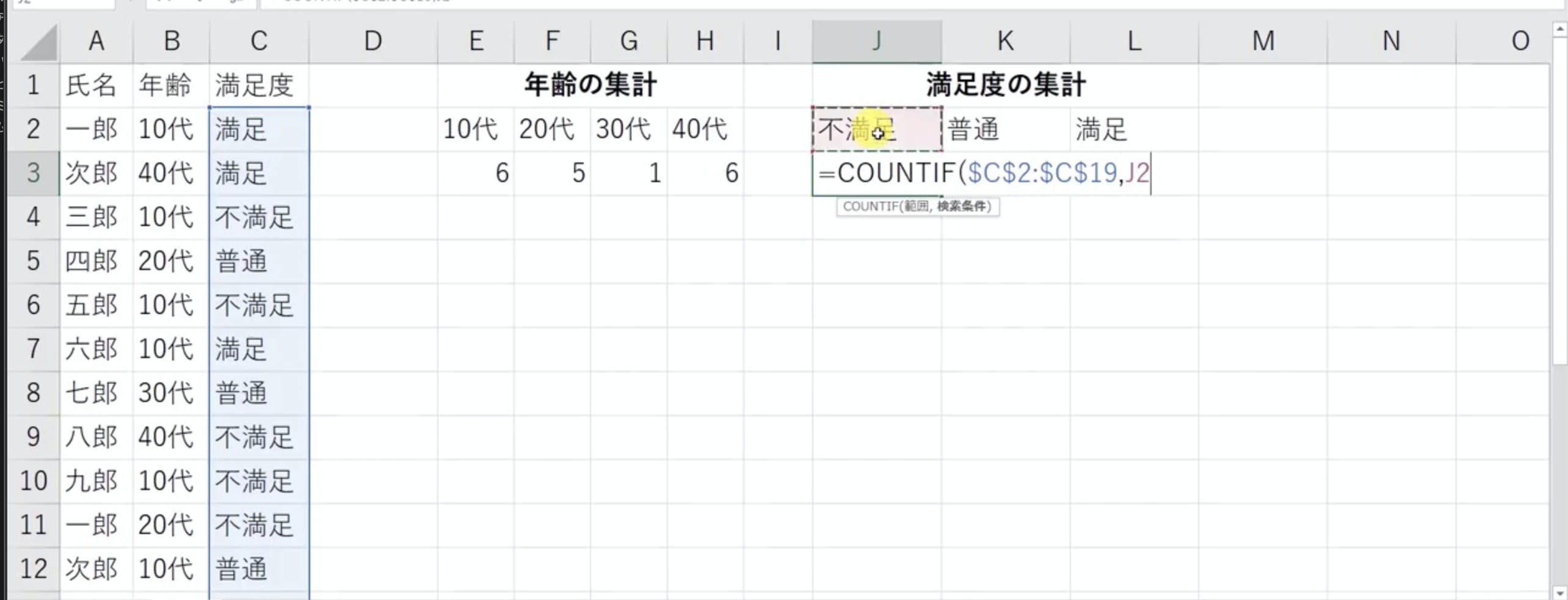
第一引数:範囲を入力(満足度の集計であれば表の中の満足度の列を指定)
第二引数:どの値をカウントするかを指定
第一引数の範囲指定は絶対参照にするのがポイントです。
これをしないと、関数をコピーしたときにずれてしまい計算がうまくできなくなります。
このように書くことで、以下のような集計をすることが可能です。
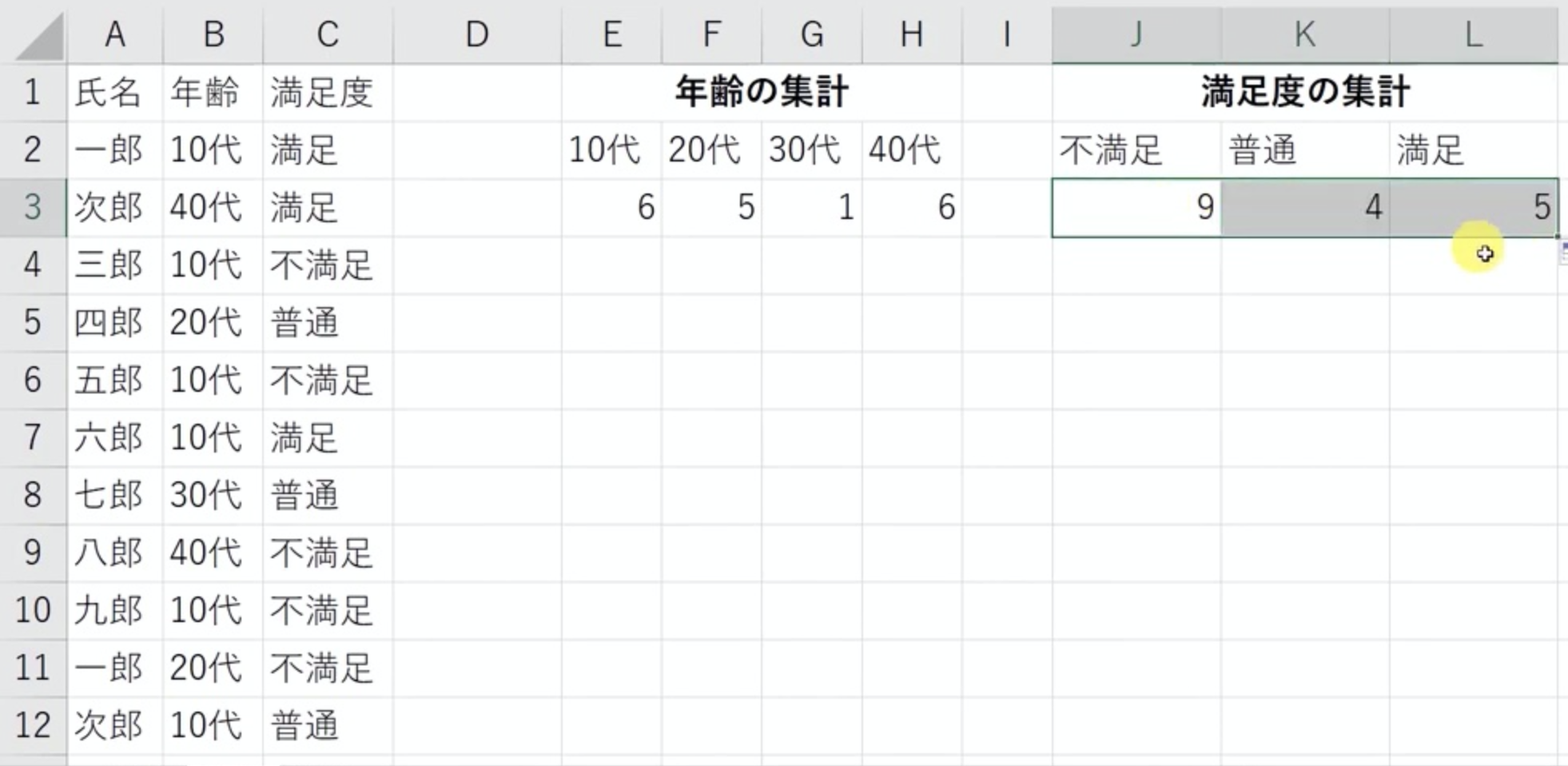
アンケート集計手順②COUNTIFS関数を使用して複数の条件を指定する。
「30代」かつ「不満足」のように複数の条件で集計を行いたいケースもよくあります。
その際に使えるのはCOUNTIFS関数です。
COUNTIFS関数はCOUNTIFの複数版のような関数で、複数の条件を満たしたものをカウントすることができます。
例えば「10代」かつ「不満足」の人を集計する場合には以下のように使用します。
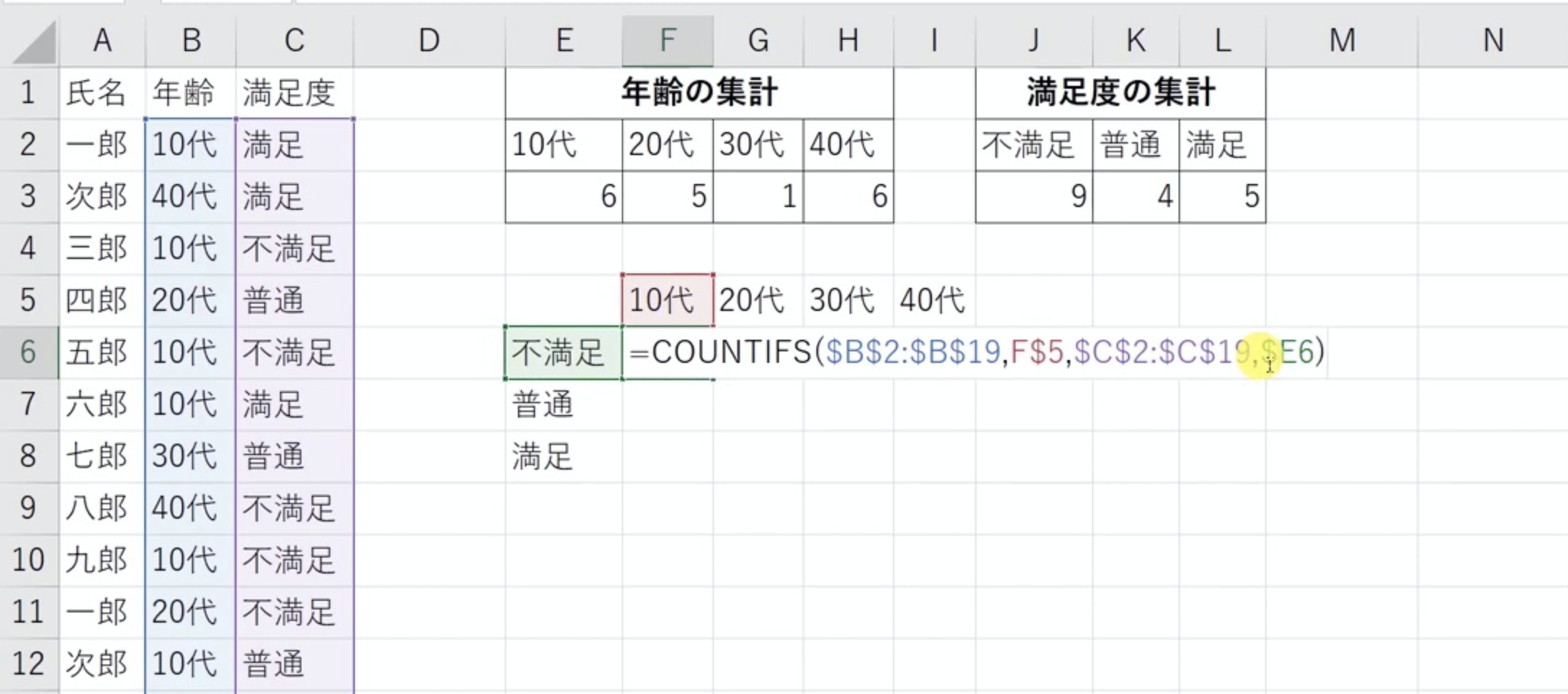
この関数を実行すると以下のように「10代」かつ「不満足」という複数条件を満たした場合の集計が可能です。
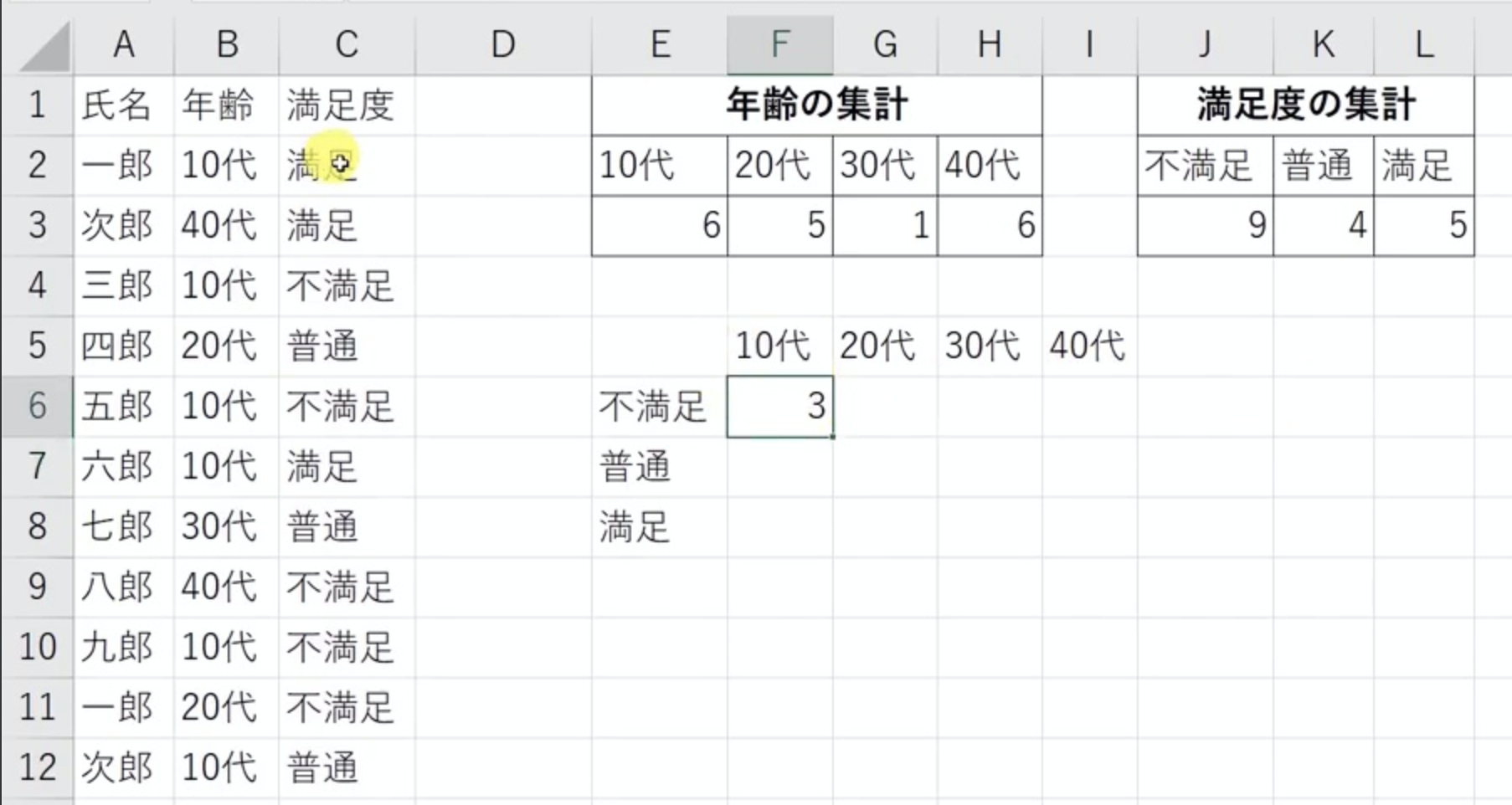
アンケート集計手順③グラフ化
年齢と満足度の複合グラフを作成します。
グラフにしたい表を選択した状態で「挿入」→「おすすめグラフ」と選択します。

そしてグラフの中から「集合縦棒」を選択します。
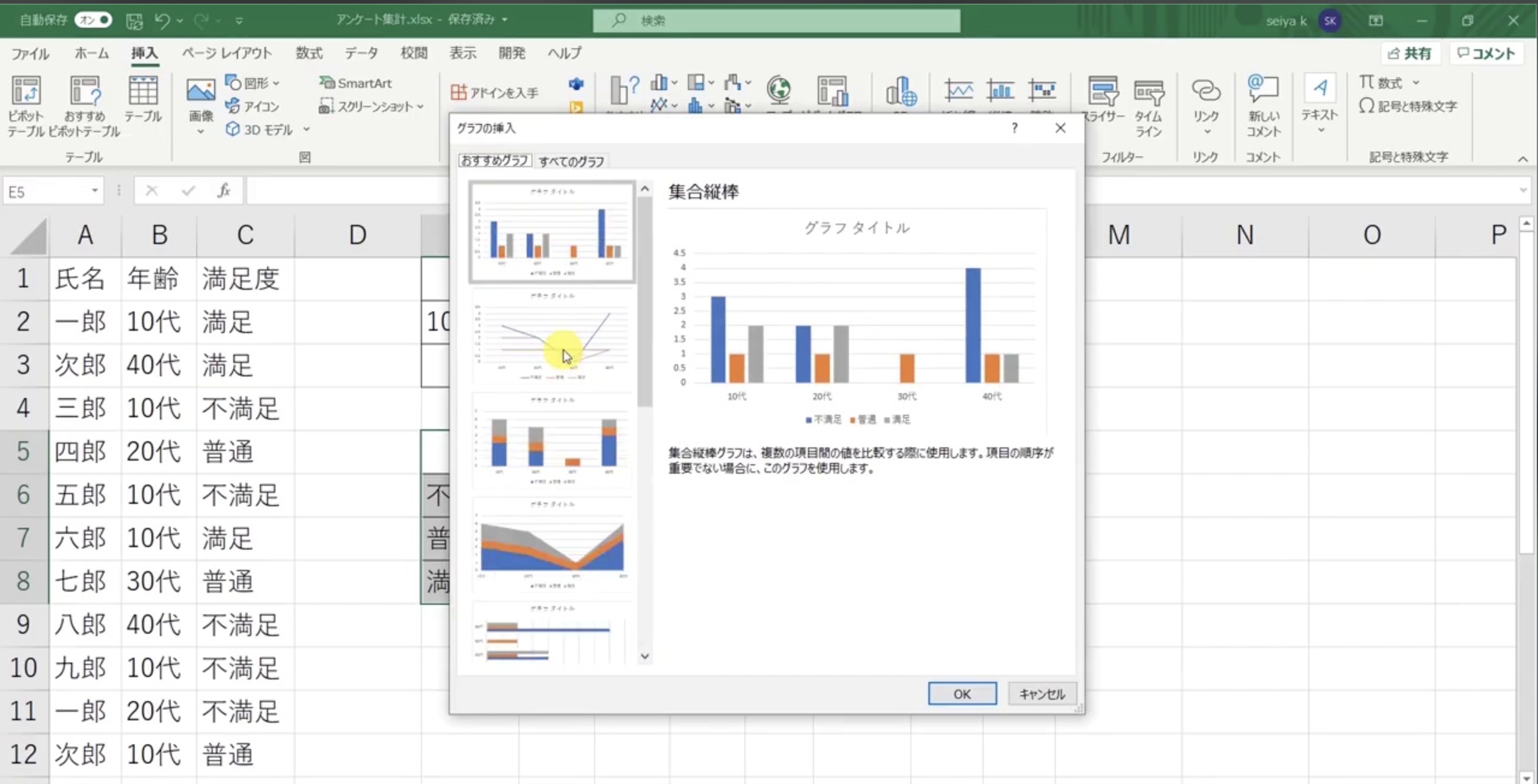
すると以下のようなグラフが作成されます。
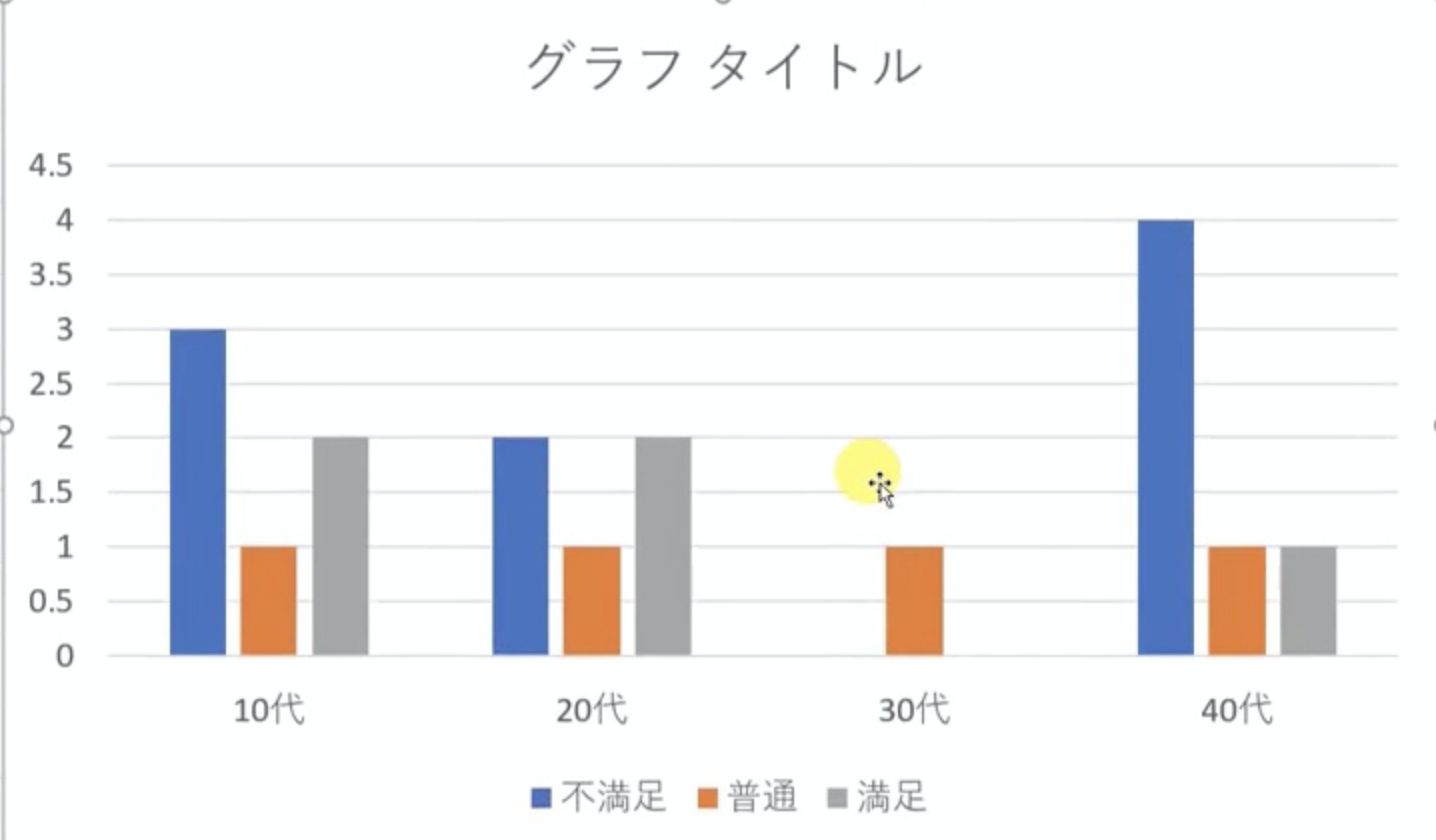
まとめ
今回はエクセルでアンケート集計をする方法をご紹介しました。
集計にはCOUNTIF関数がよく使用されるので覚えておくと便利です。
このページをみている人にオススメの商品

